Ajuda
- Ajuda
- Ajuda - Trader Gráfico
BLOG
Ajuda
» Visão Geral » Funcionalidades » Boas Práticas do Robô » Configurações Mínimas » Dicas » Suporte Multi-Monitor  Video Abrindo e Importando os Robôs pela Primeira Vez
Video Abrindo e Importando os Robôs pela Primeira Vez  Video TV UOL
Video TV UOL  Video TV Record » Calendário do Mercado» Sala de Sinais» Top Hedger» Cotações Internacionais
Video TV Record » Calendário do Mercado» Sala de Sinais» Top Hedger» Cotações Internacionais Video Promocional TG» Abrindo pela 1ª vez» Livro: Supersinais» Gráficos» Livro de Ofertas» Menu Arquivo » Servidor DDE (Excel) » Barra de Botões Lateral » Negociação
Video Promocional TG» Abrindo pela 1ª vez» Livro: Supersinais» Gráficos» Livro de Ofertas» Menu Arquivo » Servidor DDE (Excel) » Barra de Botões Lateral » Negociação  Video Negociação » Tela Compacta» Menu Análise» Menu Minha Carteira » Carteira de Ativos
Video Negociação » Tela Compacta» Menu Análise» Menu Minha Carteira » Carteira de Ativos  Video Carteira 1
Video Carteira 1  Video Carteira 2
Video Carteira 2  Video Carteira 3
Video Carteira 3  Video Carteira Tudo» Ciborgue (Chart Trading)» Roteamento de Ordens » Corretoras Credenciadas » Fazendo o Login » Simulador » Boleta de Ordens » Verificar Ordens &
Video Carteira Tudo» Ciborgue (Chart Trading)» Roteamento de Ordens » Corretoras Credenciadas » Fazendo o Login » Simulador » Boleta de Ordens » Verificar Ordens &
Boleta Rápida » Stop Financeiro » Joystick » Planilha Robô » Planilhas Exemplo » Robô Gráfico » Link RSS Personalizado» Net do Dia - Unibroker» Tela OA » Importar Layout via ID» Menu Desenhar Video Desenhar 1
Video Desenhar 1  Video Desenhar 2
Video Desenhar 2  Video Des. Tudo» Menu Estudos » Auto Análise
Video Des. Tudo» Menu Estudos » Auto Análise  Video Auto Análise » Estudos Personalizados
Video Auto Análise » Estudos Personalizados  Video Est. Person. » Integração Externa» Menu Estratégias » MLP: Manipulador de
Video Est. Person. » Integração Externa» Menu Estratégias » MLP: Manipulador de
Lógicas Puláveis» Menu Indicadores» Menu Manutenção» Menu Ajuda» Tributação
 Video Abrindo e Importando os Robôs pela Primeira Vez
Video Abrindo e Importando os Robôs pela Primeira Vez  Video TV UOL
Video TV UOL  Video TV Record » Calendário do Mercado» Sala de Sinais» Top Hedger» Cotações Internacionais
Video TV Record » Calendário do Mercado» Sala de Sinais» Top Hedger» Cotações Internacionais Video Promocional TG» Abrindo pela 1ª vez» Livro: Supersinais» Gráficos» Livro de Ofertas» Menu Arquivo » Servidor DDE (Excel) » Barra de Botões Lateral » Negociação
Video Promocional TG» Abrindo pela 1ª vez» Livro: Supersinais» Gráficos» Livro de Ofertas» Menu Arquivo » Servidor DDE (Excel) » Barra de Botões Lateral » Negociação  Video Negociação » Tela Compacta» Menu Análise» Menu Minha Carteira » Carteira de Ativos
Video Negociação » Tela Compacta» Menu Análise» Menu Minha Carteira » Carteira de Ativos  Video Carteira 1
Video Carteira 1  Video Carteira 2
Video Carteira 2  Video Carteira 3
Video Carteira 3  Video Carteira Tudo» Ciborgue (Chart Trading)» Roteamento de Ordens » Corretoras Credenciadas » Fazendo o Login » Simulador » Boleta de Ordens » Verificar Ordens &
Video Carteira Tudo» Ciborgue (Chart Trading)» Roteamento de Ordens » Corretoras Credenciadas » Fazendo o Login » Simulador » Boleta de Ordens » Verificar Ordens & Boleta Rápida » Stop Financeiro » Joystick » Planilha Robô » Planilhas Exemplo » Robô Gráfico » Link RSS Personalizado» Net do Dia - Unibroker» Tela OA » Importar Layout via ID» Menu Desenhar
 Video Desenhar 1
Video Desenhar 1  Video Desenhar 2
Video Desenhar 2  Video Des. Tudo» Menu Estudos » Auto Análise
Video Des. Tudo» Menu Estudos » Auto Análise  Video Auto Análise » Estudos Personalizados
Video Auto Análise » Estudos Personalizados  Video Est. Person. » Integração Externa» Menu Estratégias » MLP: Manipulador de
Video Est. Person. » Integração Externa» Menu Estratégias » MLP: Manipulador deLógicas Puláveis» Menu Indicadores» Menu Manutenção» Menu Ajuda» Tributação
Menu Desenhar
Vamos explorar aqui o menu Desenhar, item por item:
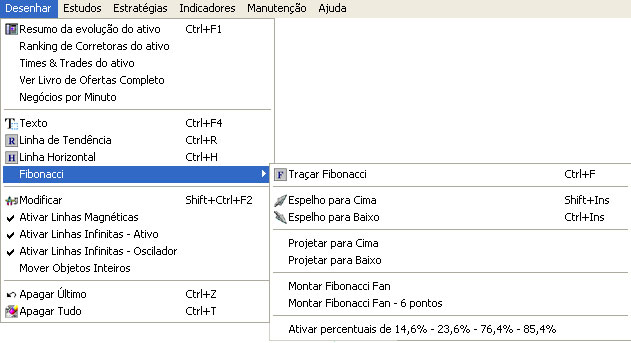
- Resumo da evolução do ativo (Ctrl + F1): Mostra uma tabela dentro do gráfico com a evolução do ativo no últmo dia, semana, mês, semestre e ano.
- Ranking de Corretoras e Ativos + Times&Trades: Funções disponíveis apenas para os clientes do Trader Gráfico Turbo. Esta tela mostra informações em Tempo Real sobre qual corretora está mais comprando e vendendo na bolsa. É possível consultar o ranking geral de corretoras, as corretoras que estão negociando um certo ativo ou os ativos que estão sendo negociados por uma corretora. A configuração é simples:
É possível ver também os últimos 30 negócios do papel, pela função Times & Trades: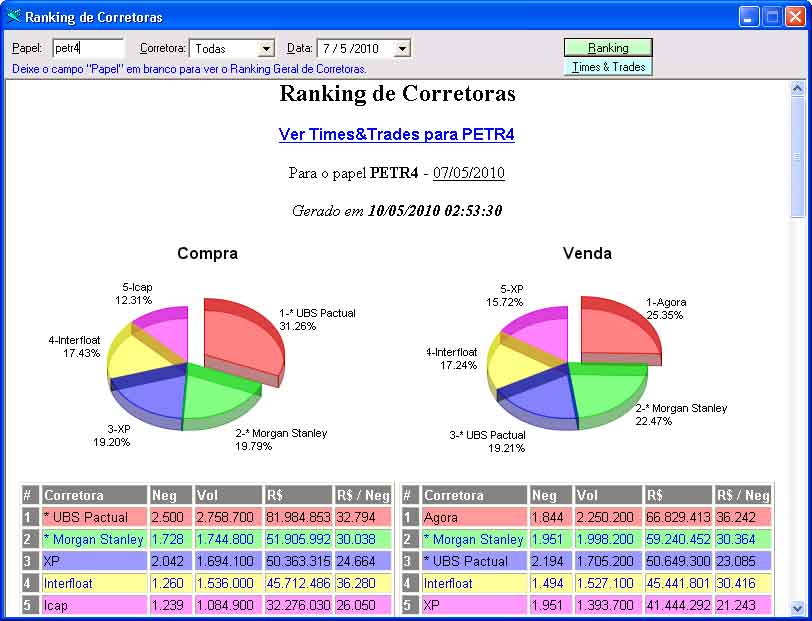
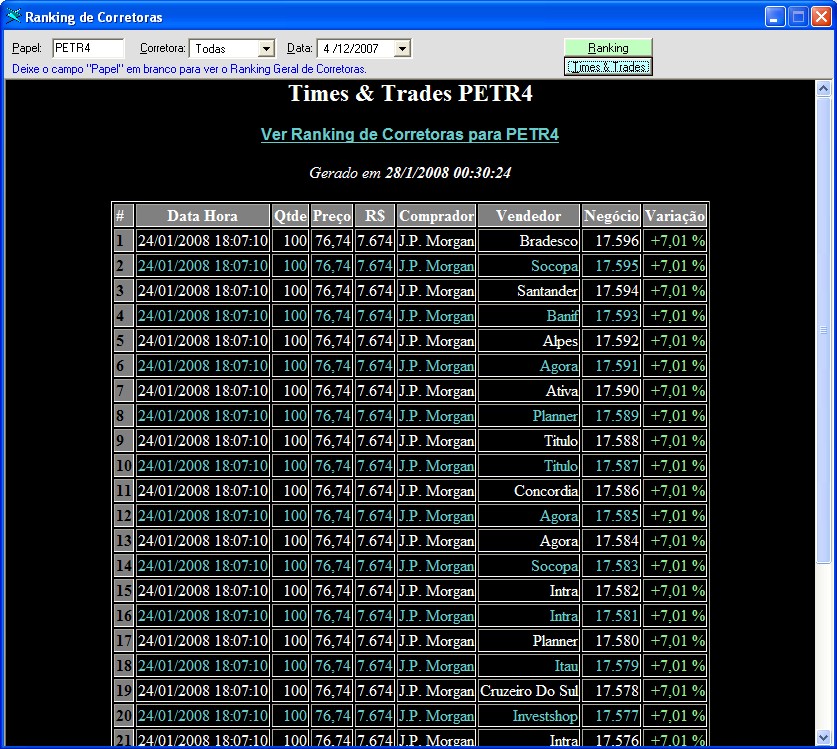
- Livro de Ofertas: Função disponível apenas para os clientes do Trader Gráfico Turbo. Esta tela abre o Livro de Ofertas do ativo com atualização a cada 30 segundos. Para visualizar o Livro de Ofertas em Tempo Real abra a tela de Negociação, para mais informações consulte a ajuda desta tela clicando aqui.
- Negócios por Minuto: Esta função permite que sejam consultados todos os negócios de um papel em um determinado minuto do dia. Para isto basta dar dois cliques com o mouse dentro de qualquer gráfico intraday.
- Texto (Ctrl + F4): Acione este menu e clique sobre o gráfico em um local desejado para adicionar um comentário.
- Linha de Tendência (Ctrl + R): Acione este menu, clique sobre o gráfico no ponto onde você deseja que uma reta de tendência inicie, solte o botão do mouse e então mova-o. Uma reta móvel acompanhará o cursor do mouse a partir do primeiro ponto clicado, quando você quiser definir o segundo ponto, clique e solte novamente o botão esquerdo do mouse. Este menu ficará ativo até ele ser desativado ou ser pressionada a tecla ESC.
Leia o menu Ativar Linhas Magnéticas logo abaixo.
Leia o menu Ativar Linhas Infinitas - Ativo logo abaixo.
Leia o menu Ativar Linhas Infinitas - Oscilador logo abaixo. - Linha de Horizontal (Ctrl + H): Acione este menu e clique sobre o gráfico no ponto onde você deseja que uma reta horizontal seja inserida. O valor escolhido é mostrado em Vermelho na escala de preços do ativo. Este menu ficará ativo até ele ser desativado ou ser pressionada a tecla ESC.
Leia o menu Ativar Linhas Magnéticas logo abaixo. - Fibonacci:
- Traçar Fibonacci (Ctrl + F): Acione este menu, clique sobre o gráfico no ponto onde você deseja que o fibonacci inicie, solte o botão do mouse e então mova-o. Um fibonacci móvel acompanhará o cursor do mouse a partir do primeiro ponto clicado, quando você quiser definir o segundo ponto, clique e solte novamente o botão esquerdo do mouse.
É possível marcar os valores em R$ e % de fibonacci no gráfico, para isto o menu Manutenção > Mostrar valores do Fibonacci deve estar ativo.
Leia o menu Ativar Linhas Magnéticas logo abaixo.
Leia o menu Ativar Linhas Infinitas - Ativo logo abaixo.
Leia o menu Ativar Linhas Infinitas - Oscilador logo abaixo. - Espelho para Cima (Shift + Ins): Utilizando este menu, o último fibonacci traçado é repetido imediatamente para cima, exatamente nas mesmas proporções traçadas.
- Espelho para Baixo (Ctrl + Ins): Utilizando este menu, o último fibonacci traçado é repetido imediatamente para baixo, exatamente nas mesmas proporções traçadas.
- Projetar para Cima: Utilizando este menu, o último fibonacci traçado é movido imediatamente para cima, exatamente nas mesmas proporções traçadas.
- Projetar para Baixo: Utilizando este menu, o último fibonacci traçado é movido imediatamente para baixo, exatamente nas mesmas proporções traçadas.
- Montar Fibonacci Fan: Da mesma forma que nos Espelhos para Cima e para Baixo, após traçar o Fibonacci, pode-se criar 3 Linhas de Tendência baseadas na relação de Fibonacci traçada utilizando este menu. O nome Fibonacci Fan é devido ao formato das 3 linhas, que têm a mesma origem no Ponto 1 do Fibonacci, mas passam por 3 pontos diferentes dando a impressão de uma pá de ventidor. Estas linhas são usadas para projeções futuras e realmente suportam os preços, como na imagem abaixo.
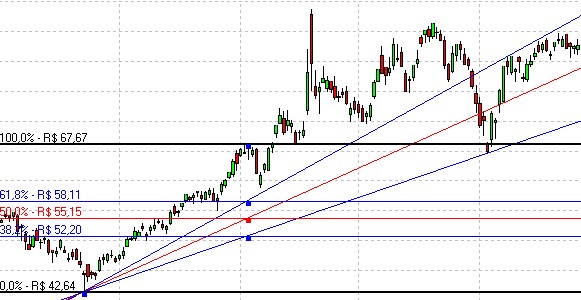
- Traçar Fibonacci (Ctrl + F): Acione este menu, clique sobre o gráfico no ponto onde você deseja que o fibonacci inicie, solte o botão do mouse e então mova-o. Um fibonacci móvel acompanhará o cursor do mouse a partir do primeiro ponto clicado, quando você quiser definir o segundo ponto, clique e solte novamente o botão esquerdo do mouse.
- Modificar: Mostra todos os objetos desenhados no gráfico atual, textos, retas, horizontais e fibonaccis. Também é possível apagar qualquer objeto. Clicando sobre o seu nome, o objeto correspondente fica imediatamente cor laranja no gráfico, facilitando a sua identificação.
- Para os textos é possível modificar o texto.
- Para as retas é possível modificar a sua cor e espessura.
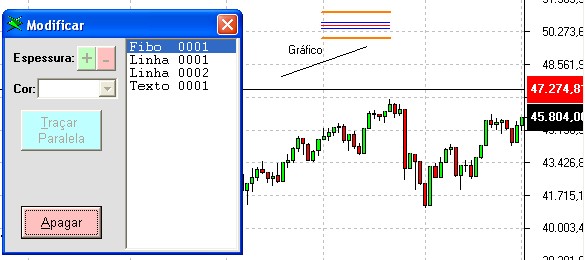
- Ativar Linhas Magnéticas: No caso do menu Ativar Linhas Magnéticas estar ligado, ao terminar a reta ou fibo clicando no segundo ponto, ou ainda traçando uma horizontal, o objeto é atraído pelo gráfico de preço, "colando-o" no mínimo ou máximo do dia clicado, dependendo de qual valor estiver mais próximo.
- Ativar Linhas Infinitas - Ativo: Estende retas e fibonaccis para a esquerda e direita dentro do gráfico principal do ativo. Os objetos traçados nos gráficos auxiliares não são modificados.
- Ativar Linhas Infinitas - Oscilador: Estende retas e fibonaccis para a esquerda e direita dentro dos gráficos auxiliares dos osciladores e rastreadores de tendência. Os objetos traçados no gráfico principal do ativo não são modificados.
- Apagar Último (Ctrl + U): Apaga o último objeto traçado (para apagar um objeto específico veja o menu Modificar logo acima).
- Apagar Tudo (Ctrl + T): Apaga todos os objetos traçados (para apagar um objeto específico veja o menu Modificar logo acima).